Tableau là gì?
- Tableau cho phép mọi người xem và hiểu dữ liệu của họ.
- Trên trang Tableau của mình, bạn có thể hỏi và trả lời mọi thứ từ những câu hỏi đơn giản nhất đến phức tạp nhất về dữ liệu của mình một cách trực quan hơn bao giờ hết.
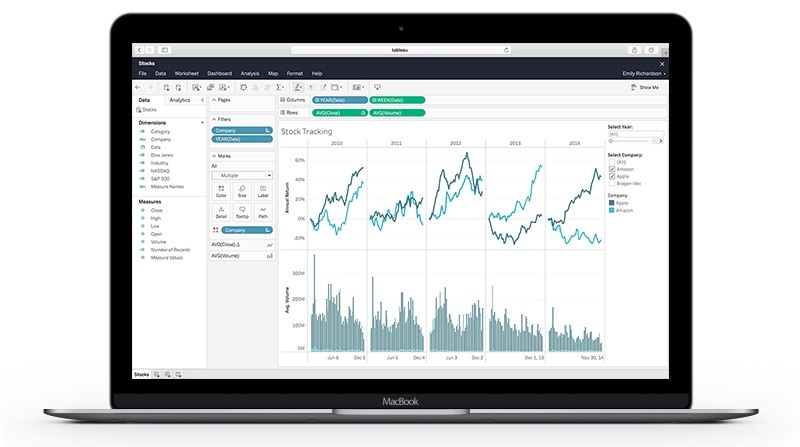
Bước 1: Tìm hiểu trang web của bạn
- Trang web của bạn là sân chơi mới của bạn.
- Khi bạn đăng nhập vào Tableau, trang đầu tiên bạn nhìn thấy sẽ bao gồm các menu Dự án, Sổ làm việc, Chế độ xem hoặc Nguồn dữ liệu.
- Khi bạn nhấp vào các tùy chọn này, mỗi trang hiển thị nội dung liên quan mà bạn có thể truy cập.
- Khi Người sáng tạo và Người khám phá chia sẻ sổ làm việc, trang web của bạn sẽ bắt đầu xây dựng một thư viện nội dung chứa đầy dữ liệu hữu ích.
- Khám phá nội dung này rất dễ dàng.

Tìm kiếm nội dung
- Trường tìm kiếm nhanh ở đầu trang tìm kiếm toàn bộ trang web.
- Lọc tìm kiếm của bạn để tìm các kết quả phù hợp cho từng loại tài nguyên.
- Bạn có thể tìm sổ làm việc hoặc dạng xem đã đánh dấu yêu thích.

Duyệt nội dung
- Điều hướng qua trang web của bạn để tìm dữ liệu sẽ giúp bạn hỏi và trả lời câu hỏi tốt hơn.
- Trong thanh điều hướng, di chuyển từ Dự án sang Sổ làm việc sang Chế độ xem đến Nguồn dữ liệu để tìm những gì bạn đang tìm kiếm.

Bước 2: Tương tác với nội dung
- Tương tác với trực quan hóa dữ liệu là một trong những khía cạnh quan trọng nhất của Tableau.
- Sách bài tập và tài liệu trực quan chứa đầy những thông tin chi tiết mới và cách để thu hút chúng là thông qua tương tác.
- Bạn muốn tìm hiểu sâu hơn và trả lời các câu hỏi ngay khi chúng xảy ra với bạn?
- Kiểm tra các tương tác đơn giản này.
Bước 3: Cập nhật thông tin
Tìm mục yêu thích
- Nội dung ưa thích giúp bạn dễ dàng theo dõi dữ liệu bạn cần.
- Để yêu thích một dạng xem, hãy nhấp vào dấu sao để thêm nội dung vào danh sách yêu thích của bạn.
- Sau đó, bạn có thể nhanh chóng truy cập các mục yêu thích của mình từ điều hướng trên cùng bất cứ khi nào bạn cần.
Đăng ký
- Sử dụng nút Đăng ký trên thanh công cụ.
- Bạn có thể đăng ký trang tổng quan và nhận thông tin cập nhật được gửi trực tiếp đến hộp thư đến của bạn theo lịch trình đã định.
- Bạn cũng có thể đăng ký những người dùng trang web khác nếu bạn có quyền làm như vậy.
Cảnh báo theo hướng dữ liệu
- Cảnh báo theo hướng dữ liệu giúp bạn cập nhật dữ liệu quan trọng.
- Nhận email khi một nhãn hiệu vượt qua ngưỡng hình ảnh.
- Đầu tiên, chọn trục bạn muốn cảnh báo.
- Sau đó nhấp vào nút Cảnh báo trên thanh công cụ.
- Cuối cùng, chọn điều kiện kích hoạt và thời điểm gửi nó.
Ứng dụng di động
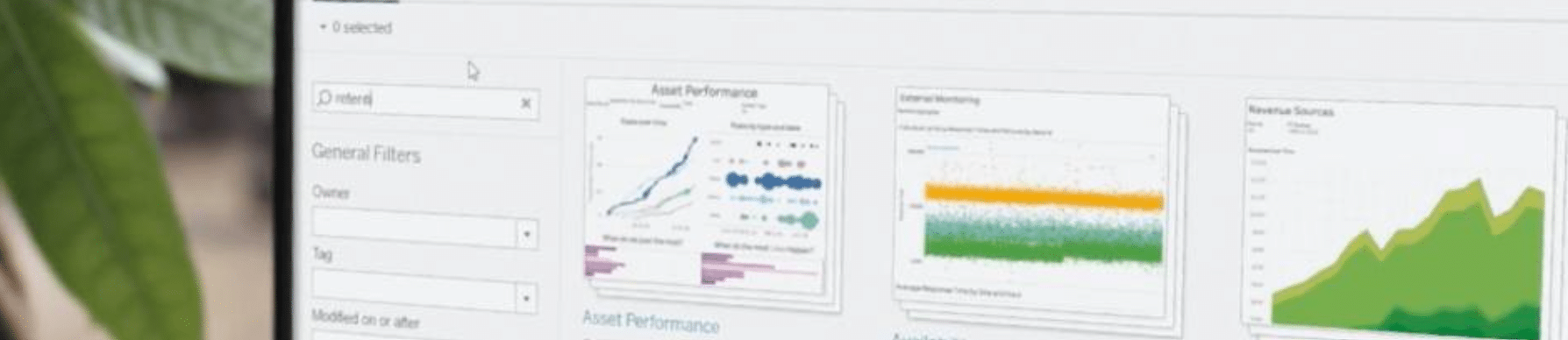
Bước 4: Xây dựng thứ gì đó
- Với tư cách là Người khám phá trên trang web của mình, bạn chia sẻ trách nhiệm với Người sáng tạo để tạo nội dung mới trên trang web của mình.
- Bạn có thể bắt đầu với sổ làm việc hiện tại đã có trên trang web của mình hoặc bắt đầu xây dựng từ đầu.
Bắt đầu bằng cách chỉnh sửa
- Điều hướng đến một sổ làm việc trên trang web của bạn và mở nó lên.
- Chọn biểu tượng bút chì bên cạnh tiêu đề sổ làm việc để chỉnh sửa dạng xem.
- CHỈNH SỬA CHẾ ĐỘ XEM
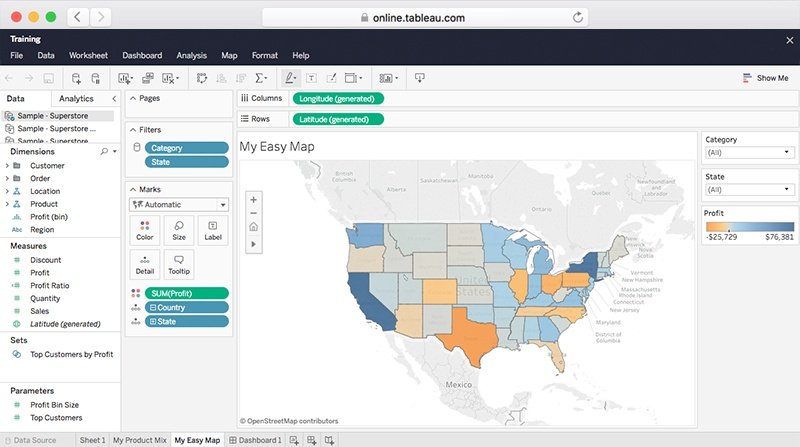

Bắt đầu từ dữ liệu
- Là một Người khám phá, bạn có thể trả lời các câu hỏi của riêng mình bằng cách khám phá dữ liệu ngay trong trình duyệt.
- Bắt đầu bằng cách chọn Workbooks từ điều hướng trên cùng. Khi đó cửa sổ Connect to Data xuất hiện.
- Kết nối với các nguồn dữ liệu đã xuất bản từ tab Trên trang web này và chọn nguồn dữ liệu đã xuất bản mà bạn đã chọn để bắt đầu xây dựng một thứ gì đó tuyệt vời.
- TẠO SỔ LÀM VIỆC BẰNG NGUỒN DỮ LIỆU HIỆN CÓ
Sử dụng ngôn ngữ tự nhiên để nhận câu trả lời từ dữ liệu của bạn
- Hỏi Dữ liệu là một cách mạnh mẽ để tương tác với dữ liệu của bạn.
- Chỉ cần nhập câu hỏi và nhận câu trả lời dưới dạng trực quan hóa dữ liệu tự động.
- Sử dụng Hỏi dữ liệu để bắt đầu nhanh chóng và lặp lại phân tích của bạn mà không cần kéo và thả hoặc hiểu cấu trúc của dữ liệu cơ bản.
- TẠO LƯỢT XEM VỚI DỮ LIỆU HỎI
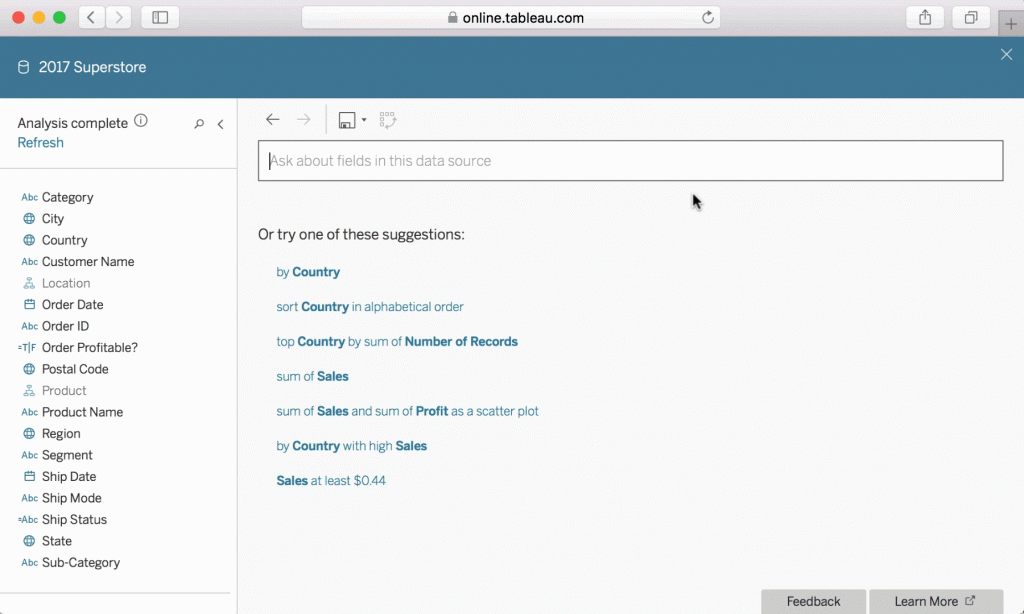
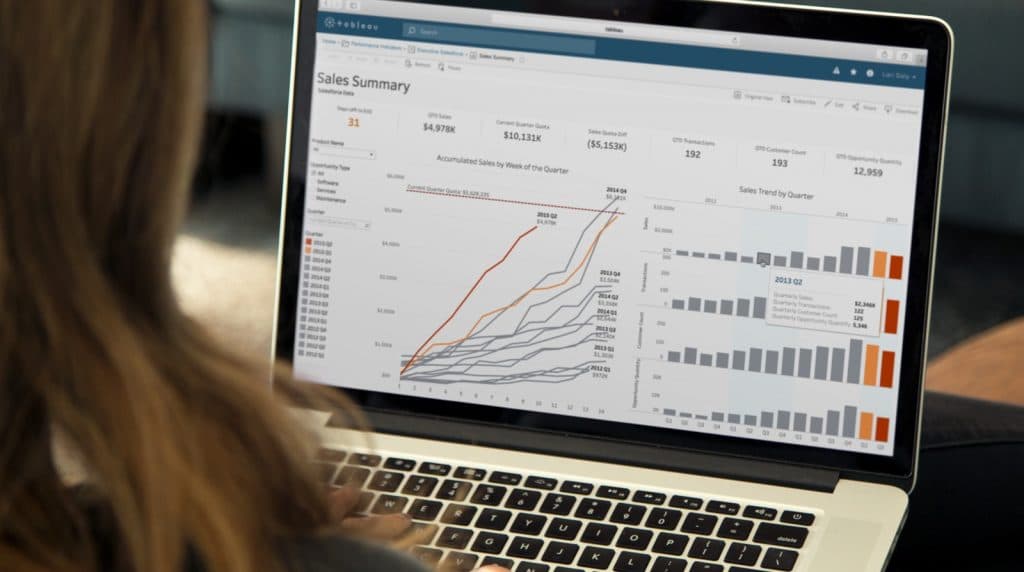
Xây dựng với các phương pháp hay nhất về hình ảnh trong tâm trí
- Khám phá các cách cải thiện hình ảnh của bạn để tăng cường hiểu biết về dữ liệu của bạn và cho phép các câu trả lời nhanh hơn, có ý nghĩa hơn.
- Bước quan trọng nhất bạn có thể thực hiện để tạo ra một hình dung tuyệt vời là biết bạn đang muốn nói gì.
- Điều quan trọng là hình dung của bạn phải có mục đích và bạn phải chọn lọc những gì bạn đưa vào hình dung để thực hiện mục đích đó.
- Dưới đây là một số mẹo để áp dụng các phương pháp trực quan tốt nhất cho sổ làm việc của bạn.
- Xem whitepaper để biết danh sách đầy đủ các mẹo.

Biết khán giả của bạn
- Khi bạn xây dựng hình ảnh trực quan, điều quan trọng là phải hiểu khán giả của bạn đã có những câu hỏi nào.
- Bạn tìm câu trả lời nào cho họ?
- Những câu hỏi nào khác mà nó truyền cảm hứng?
- Những cuộc trò chuyện nào sẽ dẫn đến kết quả?
- Người xem của bạn nên loại bỏ điều gì đó khỏi thời gian họ dành cho hình ảnh của bạn.

Chọn loại biểu đồ phù hợp
- Hiểu những gì bạn đang cố gắng truyền đạt trong hình dung là bước đầu tiên quan trọng.
- Biết hình ảnh trực quan nào có thể truyền đạt mục đích đó một cách tốt nhất cũng quan trọng không kém.
- Cho dù bạn đang cố gắng xem xu hướng theo thời gian hay so sánh và xếp hạng một nhóm mặt hàng theo một bộ tiêu chí, loại biểu đồ bạn chọn sẽ giúp khán giả hiểu rõ hơn thông tin trong hình dung của bạn.

Nhấn mạnh dữ liệu quan trọng nhất
- Nhiều loại biểu đồ cho phép bạn đặt nhiều thước đo và kích thước trong một chế độ xem.
- Ví dụ: trong biểu đồ phân tán, bạn có thể đặt các số đo trên trục X hoặc trục Y, cũng như trên các dấu cho màu sắc, kích thước hoặc hình dạng.
- Nguyên tắc chung là đặt dữ liệu quan trọng nhất trên trục X hoặc Y và dữ liệu ít quan trọng hơn về màu sắc, kích thước hoặc hình dạng.

Định hướng quan điểm của bạn để dễ đọc
- Đôi khi, một thay đổi đơn giản trong cách định hướng nhãn của bạn có thể làm tăng đáng kể tốc độ người xem hiểu những gì đang được truyền tải.
- Nếu bạn thấy mình có chế độ xem có các nhãn dài chỉ vừa với chiều dọc, hãy thử xoay chế độ xem.
- Bạn có thể nhanh chóng hoán đổi các trường trên giá Hàng và Cột để đạt được thay đổi này.
Bước 5. Chia sẻ và cộng tác
Chia sẻ sổ làm việc và quan điểm với đồng nghiệp
- Chia sẻ là quan tâm.
- Đừng giữ những hiểu biết của bạn cho riêng mình.
- Chia sẻ chúng với đồng nghiệp.
- Chia sẻ quan điểm với các thành viên trên trang web của bạn thật dễ dàng.
- Có thể bạn muốn hiển thị cho đồng nghiệp một Viz cụ thể trong sổ làm việc của bạn.
- Thật dễ dàng để chia sẻ các liên kết với người khác bằng cách dán chúng vào email.
- Chỉ cần nhấp vào biểu tượng chia sẻ trong thanh công cụ, sao chép URL trong trường Liên kết và dán vào email của bạn.
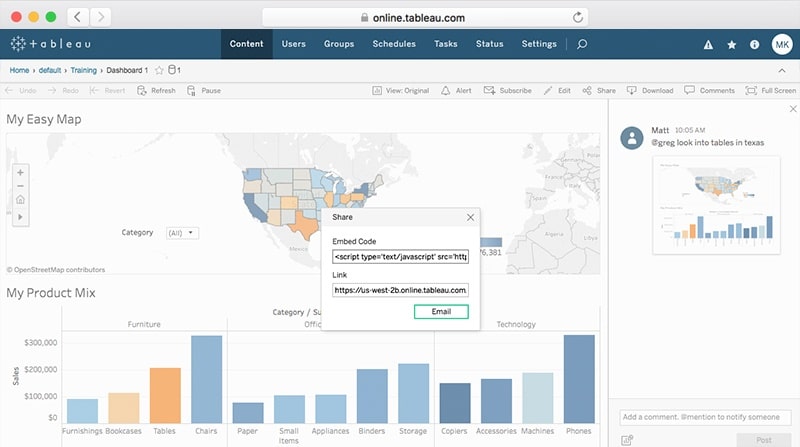
- Nếu bạn muốn được nhắm mục tiêu nhiều hơn trong những gì bạn chia sẻ, hãy thử chia sẻ Chế độ xem tùy chỉnh.
- Thay vì gửi một liên kết đến trang tổng quan ban đầu và mô tả cách tìm thông tin chi tiết cụ thể của bạn, bạn có thể lưu bộ lọc và điểm nổi bật cụ thể mà bạn đã tạo trong Tableau.
- Khi bạn đã sẵn sàng lưu chế độ xem tùy chỉnh của mình, hãy nhấp vào nút Chế độ xem gốc trên thanh công cụ.
- Đặt tên cho chế độ xem tùy chỉnh của bạn và nhấp vào Lưu.
- Giờ đây, nhóm của bạn có thể dễ dàng truy cập chế độ xem tùy chỉnh của bạn bằng cách chọn nó từ danh sách trong menu Chế độ xem ban đầu.
- Bạn cũng có thể sao chép và chia sẻ URL, giống như bạn đã làm ở trên.
Bản quyền Tableau Explorer
LÝ DO NÊN DÙNG PHẦN MỀM BẢN QUYỀN
- Luôn được cập nhật phiên bản mới và các tính năng mới nhất khi hãng cung cấp phiên bản mới.
- Tôn trọng sở hữu trí tuệ và tránh bị thanh tra bản quyền.
- Giảm rủi ro khỏi virus, mã hóa dữ liệu khi dùng các công cụ bẻ khóa, crack phần mềm.
- Nhận được hỗ trợ từ hãng sản xuất và đối tác chính hãng SOFTVN tại Việt Nam.
- Tăng năng suất và hiệu quả công việc với phần mềm đầy đủ tính năng. Khi sử dụng bản crack, có thể một số tính năng sẽ không sử dụng được.
- Nhận được sự tôn trọng từ phía đối tác khi biết bạn đang sử dụng phần mềm có bản quyền.
YÊU CẦU BÁO GIÁ
Cấu hình đề nghị sử dụng phần mềm
| Microsoft Windows
- | Hệ điều hành: Windows 7 SP1 x86/x64 và Windows 2008 R2 SP1 trở lên.
- | Bộ vi xử lý: Intel Pentium IV trở lên.
- | Bộ nhớ trong: Tối thiểu 02 GB.
- | Dung lượng ổ cứng: Còn trống tối thiểu 02GB.
- | Màn hình: Độ phân giải tối thiểu 1024×768.
- | Trình duyệt: Microsoft Edge, Internet Explorer, Safari, Chrome hoặc Firefox.
- | Internet: Yêu cầu có kết nối internet để kích hoạt và sử dụng.
| Apple MacOS
- | Hệ điều hành: macOS 10.10 trở lên.
- | Bộ vi xử lý: Intel Pentium IV trở lên.
- | Bộ nhớ trong: Tối thiểu 08 GB.
- | Dung lượng ổ cứng: Còn trống tối thiểu 10GB.
- | Màn hình: Độ phân giải tối thiểu 1024×768.
- | Trình duyệt: Microsoft Edge, Internet Explorer, Safari, Chrome hoặc Firefox.
- | Internet: Yêu cầu có kết nối internet để kích hoạt và sử dụng.

























admin –
Bản quyền phần mềm Tableau Explorer.